كيفية النسخ الاحتياطي للرسائل WhatsApp من iPhone إلى جهاز الكمبيوتر
هل لديك دردشات WhatsApp مهمة تريد حفظها أو الاحتفاظ بها على جهاز الكمبيوتر الخاص بك؟ أو هل يبدأ تطبيق WhatsApp في التباطؤ نظرًا لسجل الدردشة المتضخم الذي تريده رسائل WhatsApp احتياطية لجهاز الكمبيوتر وتحرير بعض المساحة دون أن تفقد كل تلك الذكريات في الداخل؟
هنا في هذا المنصب ، سيتم تقديمك إلىطريقة سهلة للنسخ الاحتياطي iPhone WhatsApp إلى جهاز الكمبيوتر. اتبع هذا الدليل للتأكد من أنه يمكنك الحصول على نسخة من رسائل WhatsApp على جهاز الكمبيوتر الخاص بك والتي يمكن عرضها في أي وقت تريده.

كيفية النسخ الاحتياطي فون الدردشات ال WhatsApp إلى الكمبيوتر
كما فون لا يمكن التواصل مباشرة معالكمبيوتر ، ستحتاج إلى أداة تسمى UltData أثناء عملية النسخ الاحتياطي. يجب على مستخدمي ماك اللجوء إلى إصدار ماك. لا تتيح هذه الأداة لمستخدمي iPhone استرداد بيانات iPhone فحسب ، بل تتيح أيضًا نسخ ملفات WhatsApp الاحتياطية إلى جهاز الكمبيوتر ، يمكنك أيضًا نسخ رسائل WhatsApp من جهاز iPhone إلى جهاز الكمبيوتر. من أجل نقل رسائل iPhone WhatsApp إلى جهاز الكمبيوتر ، قم بتنزيل البرنامج على جهاز الكمبيوتر الخاص بك أولاً.
1) قم بتوصيل جهاز iPhone بجهاز الكمبيوتر الخاص بك باستخدام كابل USB وتشغيل UltData على جهاز الكمبيوتر الخاص بك.
2) اختر "استرداد البيانات من أجهزة iOS" وفحص جهاز iPhone بحثًا عن رسائل WhatsApp التي تريد نسخها احتياطيًا.
3) بعد المسح ، سيتم سرد جميع الملفات الممسوحة ضوئيًا على جهاز iPhone وفقًا للفئة. انقر فوق "WhatsApp" ، ثم يمكنك معاينة رسائل WhatsApp الممسوحة ضوئيًا واختيار تلك التي تحتاجها للنسخ الاحتياطي.
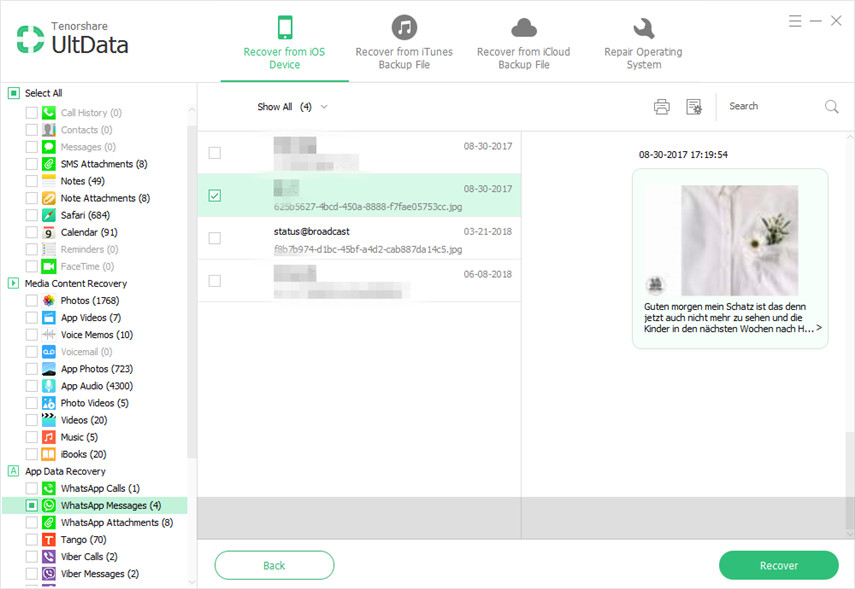
4) اختر مسار ملف مناسب لحفظ النسخة الاحتياطية على جهاز الكمبيوتر الخاص بك وانقر فوق الزر "استرداد".
بعد ذلك ، سيتم إجراء نسخ احتياطي لتحويلات دردشة WhatsApp على جهاز الكمبيوتر الخاص بك. إذا كان لديك ملفات أخرى مثل الرسائل النصية والصور وجهات الاتصال والملاحظات ، إلخ ، يمكنك أيضًا نسخها احتياطيًا لحسابها باستخدام UltData.
نصائح إضافية: كيفية عمل نسخة احتياطية من رسائل Android WhatsApp على جهاز الكمبيوتر
لا يزال ، الكثير من الناس يستخدمون هاتف Android. تصف الخطوات أدناه كيفية عمل نسخة احتياطية من رسائل Android WhatsApp على جهاز الكمبيوتر.
1) إطلاق WhatsApp على هاتفك الذكي.
2) من القائمة ، اضغط على الإعدادات> إعدادات الدردشة> محادثات النسخ الاحتياطي.

3) أخيرًا يمكنك تصدير دردشة WhatsApp الخاصة بكالتاريخ. انتقل إلى شاشة الدردشات. اضغط مع الاستمرار على محادثة. حدد "محادثة البريد الإلكتروني". ستتكون رسالة بريد إلكتروني مع إرفاق محفوظات الدردشة كملف .txt.
حسنًا ، عد إلى الموضوع ، إذا كنت تستخدم iPhone ولديك طرقًا أخرى لإجراء نسخ احتياطي لمحادثات WhatsApp إلى جانب استخدام UltData ، شاركنا في تعليقك.









